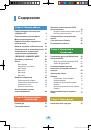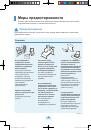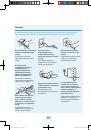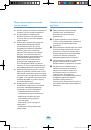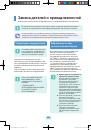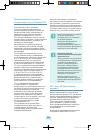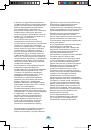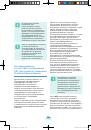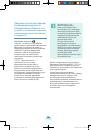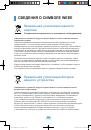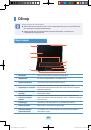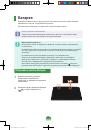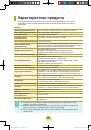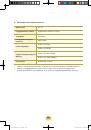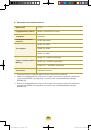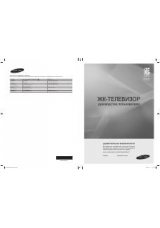Содержание
Глава 1. Начало работы
Предупреждения относительно
поддержки ОС
6
Перед началом использования
7
Меры предосторожности
9
Правильная осанка при работе с
компьютером
20
Важные сведения по безопасности 23
Замена деталей и принадлежностей 25
Уведомления о соответствии
нормативным требованиям
27
СВЕДЕНИЯ О СИМВОЛЕ WEEE
39
Основные устройства
40
Обзор
41
Вид спереди
41
Индикаторы состояния
42
Вид справа
43
Вид слева
44
Вид сзади
45
Вид снизу
45
Включите компьютер
46
Присоединение батареи
46
Подключение адаптера сети
46
переменного тока
46
Включите компьютер
47
Использование режима
энергосбережения
48
Глава 2. Использование
компьютера
Клавиатура
50
Сенсорная панель
53
Дисковод компакт-дисков (ODD,
дополнительно)
54
Вставка и извлечение компакт-диска 55
Blu-Ray (дополнительно)
56
Универсальное гнездо для карт
памяти
57
Слот для платы Express
59
Регулировка громкости
60
Глава 3. Настройка и
обновление
Управление яркостью ЖК-дисплея 62
Настройка BIOS
63
Вход в программу настройки BIOS
63
Экран настройки BIOS
64
Установка пароля загрузки
66
Изменение последовательности
загрузки
68
Увеличение памяти
69
Батарея
71
Установка и снятие батареи
71
Зарядка батареи
72
Измерение оставшегося заряда
батареи
72
Продление времени использования
батареи
73
Использование порта кодового
замка
75
Глава 4. Приложение
Характеристики продукта
78
Bonn_R518_Dos_rus.indb 3
2009-03-25 오후 1:34:50